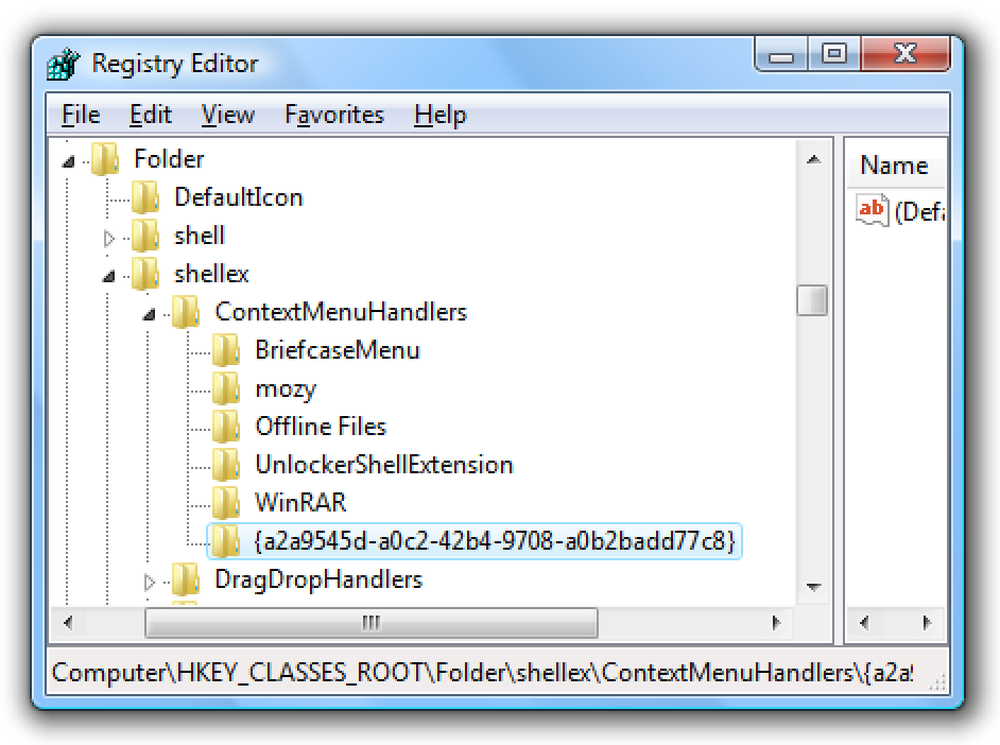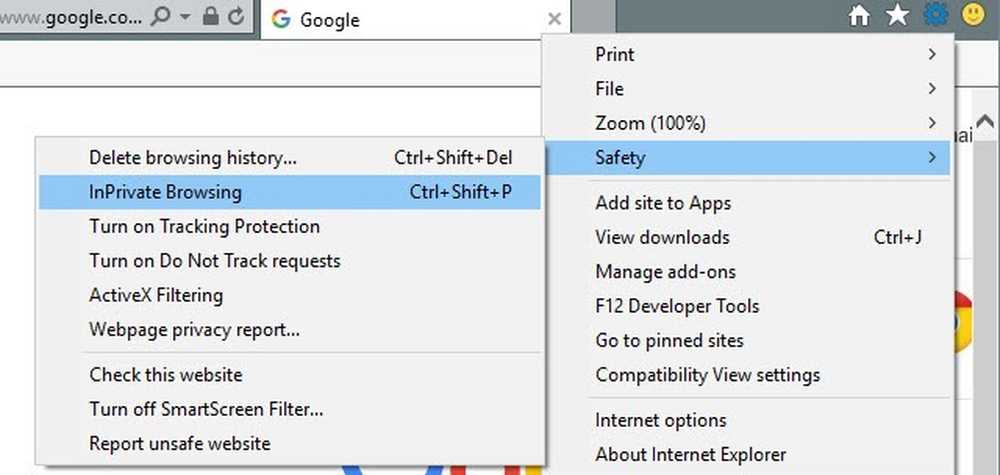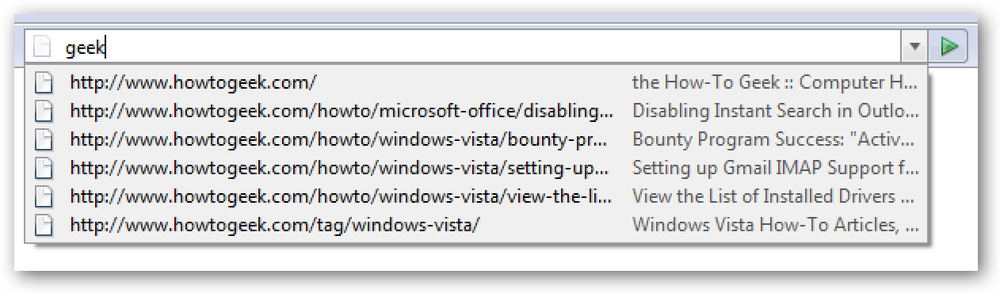Aktivieren oder deaktivieren Sie die Benutzerkontensteuerung über die Windows-Befehlszeile
Wenn Sie Windows Vista mehr als 3,7 Minuten lang verwendet haben, wissen Sie, was UAC (User Account Control) ist. Es ist das abscheuliche, nervige Popup-Fenster, das für die nächsten 3-5 Jahre Ihr Leben sein wird, wenn Sie nicht zu XP wechseln Frustration oder ein besseres Betriebssystem wie… OS X, Suse, Ubuntu oder sogar XP.
Aktualisieren: Dies sollte auch unter Windows 7, 8, 8.1 und wahrscheinlich 8.2 funktionieren. Es funktioniert auch unter Windows 10.
Hinweis: Die Deaktivierung der Benutzerkontensteuerung führt zu einem weniger sicheren System, seien Sie also gewarnt.
Windows benötigt Ihre Erlaubnis, um den Mist von Ihnen zu ärgern:
Es gibt eine schnelle Möglichkeit, dieses nervige Fenster von der Befehlszeile aus zu aktivieren oder zu deaktivieren:
Schalte UAC aus
C: \ Windows \ System32 \ cmd.exe / k% windir% \ System32 \ reg.exe HINZUFÜGEN HKLM \ SOFTWARE \ Microsoft \ Windows \ CurrentVersion \ Policies \ System / v EnableLUA / t REG_DWORD / d 0 / f
Aktivieren Sie die Benutzerkontensteuerung
C: \ Windows \ System32 \ cmd.exe / k% windir% \ System32 \ reg.exe HINZUFÜGEN HKLM \ SOFTWARE \ Microsoft \ Windows \ CurrentVersion \ Policies \ System / v EnableLUA / t REG_DWORD / d 1 / f
Nachdem Sie die Benutzerkontensteuerung aktiviert oder deaktiviert haben, müssen Sie Ihren Computer neu starten, damit die Änderungen wirksam werden.
Sie können dies auch in der Systemsteuerung aktivieren oder deaktivieren, wenn Sie dies wünschen.